今天给大家分享的是由图老师小编精心为您推荐的PS抠图:婚纱摄影贯用抠图法,喜欢的朋友可以分享一下,也算是给小编一份支持,大家都不容易啊!
【 tulaoshi.com - PS 】
PS抠图:婚纱摄影贯用抠图法
(本文来源于图老师网站,更多请访问https://www.tulaoshi.com/ps/)打开一个文件!并复制三个副本图层!

将图层1抽取!将强制前景色为白色!并将图层混合模式设置为强光4ctrl+J复制该图层!将混图老师合模式设为柔光!
(本文来源于图老师网站,更多请访问https://www.tulaoshi.com/ps/)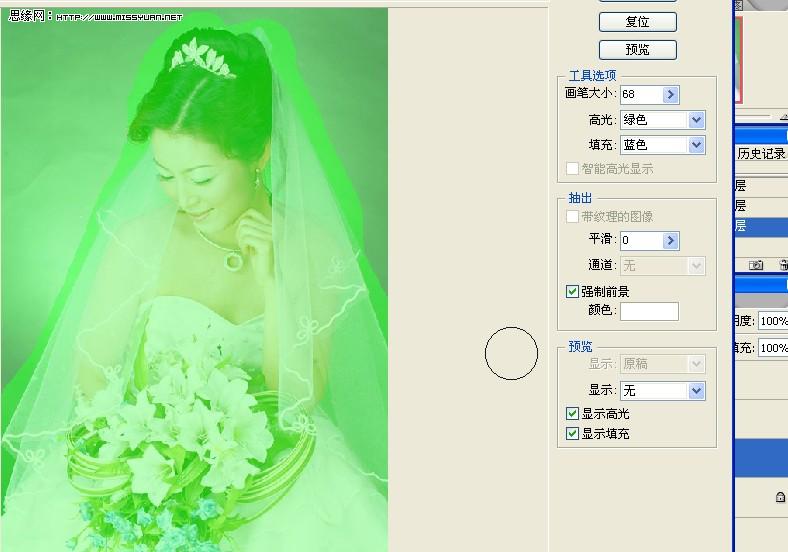
将图层1副本抽取!将强制前景色为黑色!并将图层混合模式设置为强光4ctrl+J复制该图层!将混合模式设为柔光!
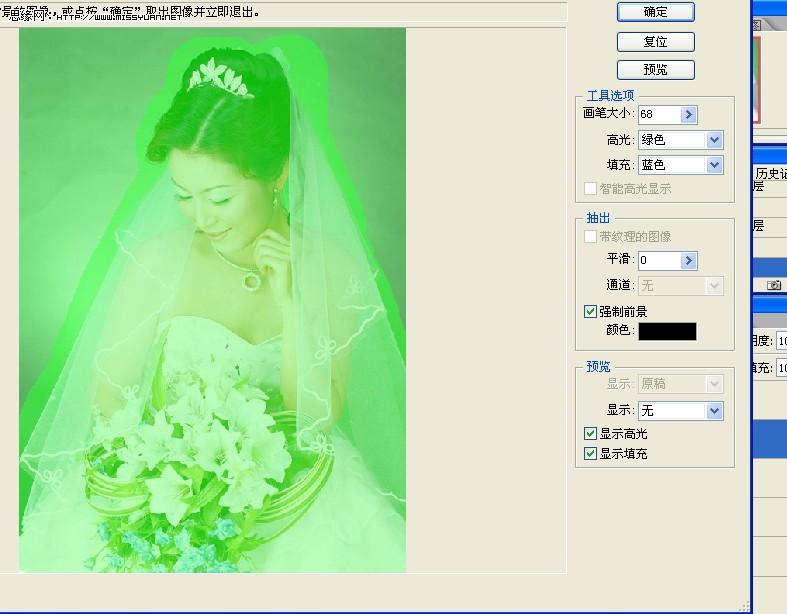
在图层下方新建一个背景图层!将图1副本2添加蒙板!用画笔工具擦除透明或半透明的部分就OK了


最后效果:

来源:https://www.tulaoshi.com/n/20160405/2126716.html
看过《PS抠图:婚纱摄影贯用抠图法》的人还看了以下文章 更多>>